VBA를 통해 숨기기 비활성 통합 문서
_ 동시에 여러 통합 문서에서 작업하고 모든 비활성 통합 문서를 숨기는 데 도움이되는 매크로가 필요한 경우이 문서가 확실히 도움이 될 것입니다 ._
이 기사에서는 현재 사용하지 않는 여러 통합 문서를 숨기는 방법에 대해 중점적으로 설명합니다.
질문 : 다른 응용 프로그램간에 원활하게 전환 할 수 있도록 현재 사용중인 파일을 제외한 모든 Excel 파일을 빠르게 숨겨야합니다. 이 고유 한 요구 사항에 대한 VBA 코드를 찾고 싶습니다.
모든 비활성 통합 문서를 숨기는 코드를 얻으려면 아래 단계에 따라 VB 편집기를 시작해야합니다. 개발자 탭을 클릭합니다. 코드 그룹에서 Visual Basic을 선택합니다.
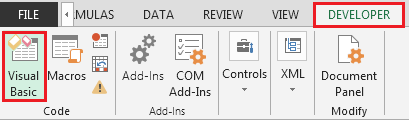
-
워크 시트 모듈에 다음 코드 복사
Sub HideInactiveExcelWorkbooks() Application.ScreenUpdating = False Dim aWin As Window Set aWin = ActiveWindow Dim win As Window For Each win In Application.Windows win.Visible = False Next win aWin.Visible = True Application.ScreenUpdating = True End Sub
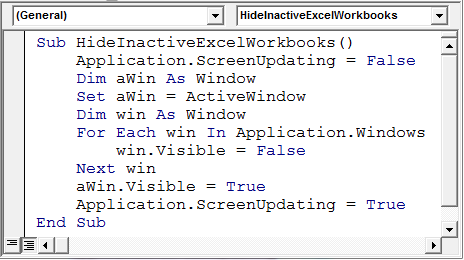
-
위 코드는 모든 비활성 통합 문서를 즉시 숨 깁니다. 참고 : 위 매크로는 활성 통합 문서를 숨기지 않습니다.
모든 통합 문서의 숨김을 해제하려면 다음 단계를 따라야합니다.
보기 탭을 클릭하십시오. 숨기기 해제를 클릭하십시오
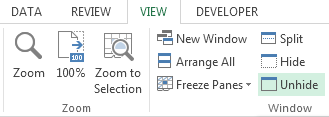
-
그러면 통합 문서 숨기기 해제가 표시됩니다
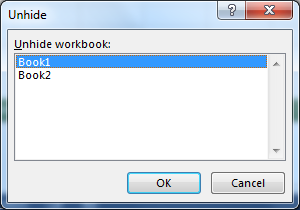
각각을 선택하고 확인 버튼을 클릭하면 통합 문서가 숨김 해제됩니다. 결론 : * 위 매크로 코드를 사용하여 한 번의 클릭으로 비활성화 된 수백 개의 통합 문서를 숨길 수 있습니다.
![]() If you liked our blogs, share it with your friends on Facebook. And also you can follow us on Twitter and Facebook.
If you liked our blogs, share it with your friends on Facebook. And also you can follow us on Twitter and Facebook.
_ 우리는 여러분의 의견을 듣고 싶습니다. 우리가 작업을 개선, 보완 또는 혁신하고 더 나은 서비스를 제공 할 수있는 방법을 알려주십시오. [email protected]_로 문의 해주세요